win7系統磁盤分區留下的空閑區域合并成一個盤的方法
更新日期:2024-03-23 20:48:00
來源:轉載
win7系統用戶在進行磁盤分區時,會留下很多空閑區域,很多用戶希望將這些空閑區域合并成一個盤,但是卻不知道具體該如何進行,很多用戶認為分區合并是一項復雜的工作,這種想法是錯誤的,其實我們可以通過下面的操作輕松實現分區合并,有效地利用分區空間。
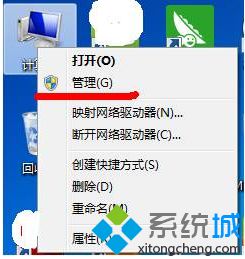
推薦:win7 32位系統下載
1、進入到win7桌面,在從桌面上找到計算機圖標,使用鼠標右擊計算機圖標;
2、在隨后出現的選項中找到并點擊管理,可以輕松打開計算機管理窗口;
3、在窗口左邊找到并點擊計算機管理(本地)選項,在下面出現堵塞選項中找到并點擊存儲選項;
4、在存儲選項下面找到并點擊磁盤管理選項;

5、在窗口左邊看到所有的分區,用戶使用鼠標點擊D盤盤符;
6、在隨后出現的選項中找到并點擊壓縮卷,系統會自動出現壓縮D窗口;
7、在窗口中找到輸入壓縮空間量選項,在選項后面的方框中直接輸入壓縮數值;
8、輸入完成完成之后點擊窗口最下面的壓縮按鈕;
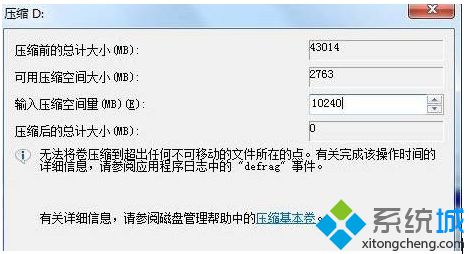
9、如果想把壓縮軍合并到系統盤,直接使用鼠標右擊系統盤;
10、在隨后出現的選項中找到并點擊擴展卷,系統會出現擴展卷向導窗口;
11、使用鼠標選中磁盤,然后點擊下一步按鈕;
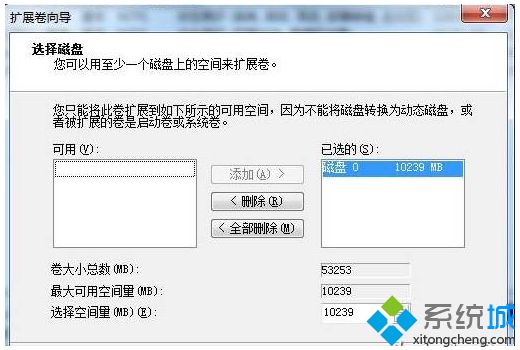
12、再次系統會自動完成擴展卷操作,用戶選中的磁盤空間會自動加入到系統盤中;
13、返回到桌面,點擊計算機圖標打開計算機窗口。
在窗口里面找到系統盤,發現系統盤空間確實有所擴大。以上就是win7系統磁盤分區留下的空閑區域合并成一個盤的方法,希望對大家有所幫助!
- monterey12.1正式版無法檢測更新詳情0次
- zui13更新計劃詳細介紹0次
- 優麒麟u盤安裝詳細教程0次
- 優麒麟和銀河麒麟區別詳細介紹0次
- monterey屏幕鏡像使用教程0次
- monterey關閉sip教程0次
- 優麒麟操作系統詳細評測0次
- monterey支持多設備互動嗎詳情0次
- 優麒麟中文設置教程0次
- monterey和bigsur區別詳細介紹0次
周
月










